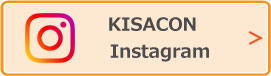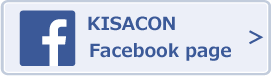ぱそクラブ通信・81回 スクルーシテイ 中央公民館
- 2023/7/4
- サークル・市民活動

~~~~ご訪問有難うございます~~~~~
梅雨入りの中休み?ここ2~3日猛暑日が続いています。
7月4日(火)9時~12時まで、「ぱそくらぶ」の勉強会を、「スパークルシティ」6階、第4会議室で、10名で学習しました。
庶務担当者から、西口駅周辺の再開発の話がありました。
趣味で撮影した小鳥の写真をプロジェクトに映して、私たちに丁寧に説明してくれました。
連日撮影される忍耐と努力に感心しました。大変為になりました。😊
●ワードで「スタップ募集」ポスターを再度学習しました。
1,「インターネット」「猫の手」~「イラスト」を挿入する
2,一番最後の文末でクリックし、カーソルを表示して、「挿入」~「画像」~ 「このデバイス」をクリックする。
「ピクチャ」~先頭のイラストをクリックし、シフトキーを押しながら 「猫」のイラストをクリックし、「挿入」をクリックする
3,2行目のイラストをクリックし、「図の形式」~「サイズ」~「高さ:45mm」2つ目・3つ目の画像を選択し、「図の形式」~「サイズ」~ 「高さ:45mm」
4,1つ目の画像を選択し、「図の書式」~「文字列の折り返し」~ 「前面」を選択2つ目の画像・3つ目の画像を選択、 「文字列の折り返し」~「前面」を選択
5,3つの画像を文末に移動させます。(下側に並べる)
6,「挿入」~「図形」~「吹き出し円形」を選択し、大き目にドラッグし、 「貸してください」と入力する。入力した文字を選択し、「ホーム」タブ
「フォント」~「HG丸ゴシックM-PRO」を選択し「フォントサイズ」~ 「28pt」を選択する
7,「貸して下さい」を選んで、「ホーム」~「段落の設定」~「1行」~ 「固定値」~「間隔」~「36pt」~「OK」で確定する
8,「吹き出し円形」の画像をクリックし、「図形の書式」~「高さ:40mm・ 幅:60mm」~フレームの線をドラックして文末に移動する
9,「吹き出し円形」の画像の黄色をドラックし、猫おきのイラストのところに 向けます。「図形の書式」~「図形のスタイル」~「その他の三角形~「パステルーゴールド、アクセント4」を選択する
10,「デザイン」~「ページの色」~「塗つぶし効果」~「テクスチャー」~ 下から2番目、一番左端のデザインをクリックで選びます
(青い画像)~OK
●次回は、7月18日(火)は「旅行のチラシ」を学習予定です。
「明日も元気で明るい一日でありますように」